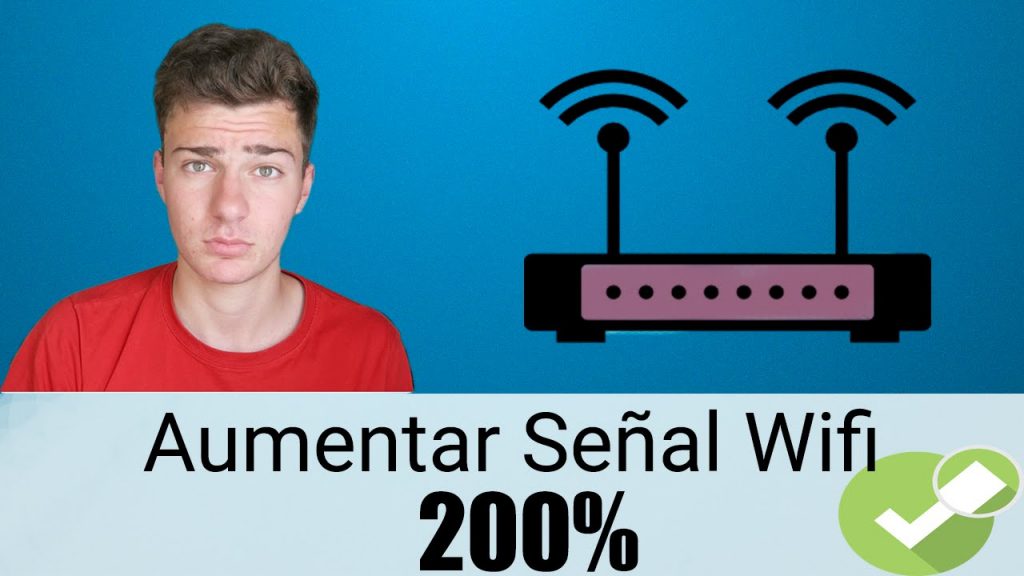
En el mundo hiperconectado, una de las situaciones más frustrantes es lidiar con una conexión Wifi débil o inestable en casa. Es más, este problema suele afectar la calidad de las videollamadas, el rendimiento de los juegos en línea y la velocidad de las descargas.
Por tanto, en esta breve guía aprenderás cómo potenciar la señal de tu router para disfrutar de una conexión estable y rápida en todos los rincones de tu hogar.
1. Analiza la velocidad del Wifi
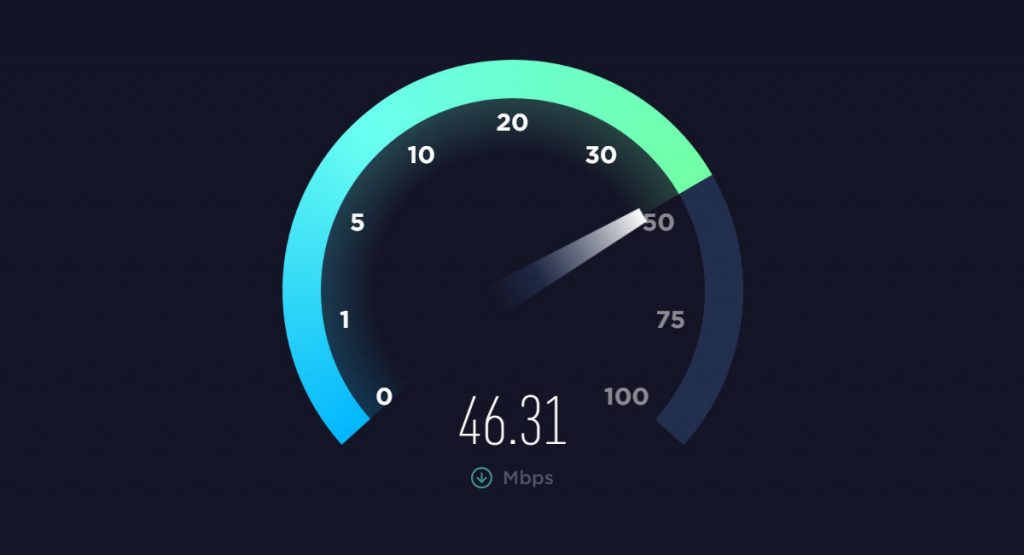
Antes de realizar ajustes en tu red inalámbrica, ten en cuenta comprobar la velocidad de tu conexión por cable Ethernet. De esta manera podrás identificar si el inconveniente proviene del módem o de tu proveedor de servicios de Internet (ISP).
2. Actualizar el router

En “Reparación de Ordenadores” sabemos que una posible causa de una señal débil es la falta de actualización del firmware del router. Por ello, para descubrir cómo verificar y actualizar el firmware para mejorar el rendimiento y la conectividad WiFi debes seguir estos pasos:
- Accede a la página web del fabricante.
- Ingresa en la sección de “descargas o actualizaciones”.
- Introduce el modelo exacto y descarga la versión más reciente.
No obstante, el proceso de actualización puede variar según la marca, por ende se aconseja analizar las instrucciones que proporcione el fabricante para realizarlo de forma correcta.
3. Ubica el router en otro lugar de la casa
La ubicación del router en tu hogar puede influir significativamente en la calidad y potencia de la señal WiFi. De hecho, en “Reparación de Ordenadores” creemos que el dispositivo tiene que estar situado en una zona elevada y despejada, ya que de esa manera la señal se distribuirá de manera uniforme, llegando a todos los rincones de la propiedad.
Por tanto, no coloques el router cerca de ventanas, espejos, paredes gruesas o electrodomésticos que interfieran con la transmisión de la señal. Si tu hogar es muy grande y quieres evitar las zonas muertas, puede que tengas que utilizar algún accesorio adicional para ampliar la señal.
4. Verifica las frecuencias

Explora las ventajas y desventajas de las bandas de 2.4 GHz y 5 GHz. Descubre cómo elegir la mejor opción según tus necesidades y cómo cambiar el canal para evitar interferencias.
En cuanto a la banda de 5 GHz, hay que reconocer que brinda una mayor velocidad de transmisión de datos, pero suele tener un alcance limitado, viendose afectada por los obstaculos físicos.
Respecto de la banda de 2.4 GHz, suele presentar una mayor cobertura y penetrar mejor las paredes pero, aún así, es más lenta y está más saturada por otras redes.
En resumen, se aconseja probar ambas opciones y elegir la que mayor rendimiento genere.
5. Modifica el canal

Si experimentas una señal débil, es posible que otros routers cercanos estén utilizando el mismo canal. Aprende a seleccionar un canal menos saturado para mejorar la calidad de tu conexión WiFi.
Para ello, lo primero que tendrás que hacer es verificar qué canales están disponibles en tu área y cuáles son los menos usados. Emplea la aplicación “Wifi Analyzer”, la cual te mostrará un gráfico con las redes que detecta tu dispositivo y los canales que ocupan. De esa manera podrás seleccionar el canal más libre y evitar la interferencia.
Ahora bien, luego de ello deberás acceder a la configuración de tu router desde el navegador web, introducir la dirección IP del router, el nombre de usuario y la contraseña que viene detrás del aparato. Una vez dentro, busca la opción “configuración de Wifi o inalámbrica”, selecciona otra ruta y reinicia el enrutador.
6. Aleja a los intrusos de tu red
Asegura tu red WiFi utilizando un protocolo de seguridad avanzado como WPA3. De hecho, cambia tu contraseña regularmente para protegerte contra ciberataques y garantizar el uso eficiente de los recursos de tu red.
No olvides revisar diariamente los dispositivos que se conectan a tu red y que desconectes los que no te pertenecen para optimizar el uso de los recursos.
7. Utiliza “QoS” para priorizar el tráfico
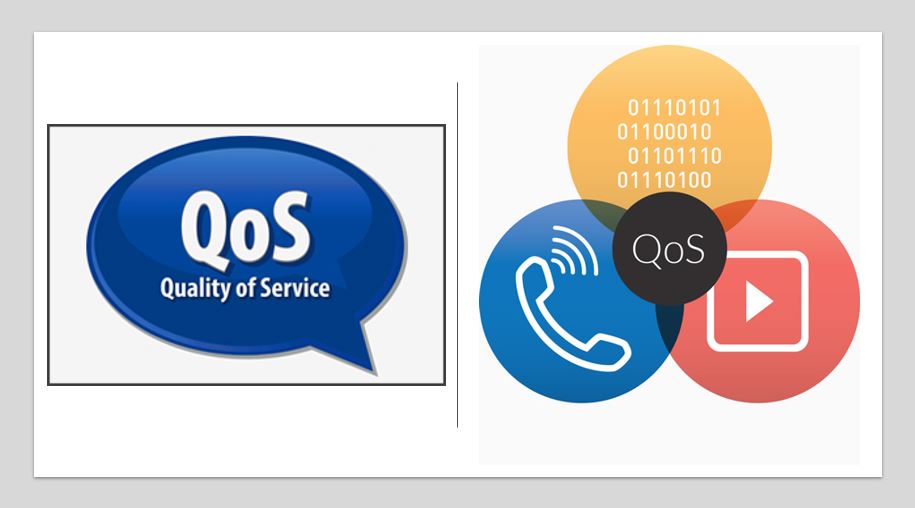
Descubre cómo la “Calidad de Servicio” (QoS) puede mejorar el rendimiento de aplicaciones importantes, asegurando prioridad para actividades como videollamadas por sobre las descargas o actualizaciones.
Ten presente que el QoS no aumenta el ancho de banda de tu red, pero si lo distribuye de forma eficiente. Ahora, si tu conexión es lenta, lo más probable es que esta función no te sirva.
8. Cambia las antenas del router

Cambiar las antenas del router puede ayudar a aumentar el alcance y la calidad de la señal WiFi, proporcionando una conexión más sólida en toda tu casa. Verifica si tu router tiene antenas desmontables y que sean compatibles con aquellas que quieres instalar.
9. Invierte en un router más moderno

Si tu router es antiguo, considera la posibilidad de actualizar a un modelo más nuevo compatible con estándares “WiFi 6” o “WiFi 6E” para disfrutar de funciones avanzadas y una conexión más rápida.
10. Utiliza WiFi Mesh

Explora la solución de “WiFi Mesh” para lograr una conexión estable en toda la casa. Conoce cómo este sistema crea una red única que elimina problemas de interferencias y pérdidas de señal.
La gran ventaja que presenta este método es que no tendrás que configurar nada, solo conectar los puntos de acceso a la red existente y listo. De esta forma se evitarán las interferencias, la baja señal, siendo tu internet mucho más estable.
En definitiva, siguiendo estos consejos podrás mejorar la calidad y el alcance de tu conexión WiFi en casa, verificando la velocidad de conexión, explorar opciones avanzadas como WiFi Mesh, acciones que contribuirán a una experiencia de navegación más fluida.
(S.M.C)
Otros artículos interesantes:
- Transforma tus fotos con la mejor IA gratuita
- Google Chrome: La última revolución en navegación web
- Windows 11: El futuro sin código heredado
 936 051 338
936 051 338 623 399 031
623 399 031